Yuav Paub
- Open mail app > xaiv Settings > Signature > tig rau Siv tus email kos npe > xaiv tus account > sau kos npe.
- Siv lub toolbar saum toj no cov ntawv teb ntxiv cov kev sib txuas, duab, thiab cov ntawv sau rau koj kos npe.
Kab lus no piav qhia yuav ua li cas teeb tsa email kos npe hauv Mail rau Windows 10. Cov lus qhia siv tshwj xeeb rau Mail app rau Windows 10.
Yuav ua li cas Ntxiv Kos Npe rau Xa Ntawv rau Windows
Yog tias koj muaj ntau tshaj ib tus email account teeb tsa hauv Mail rau Windows, tsim cov ntawv kos npe cais rau txhua tus as khauj, lossis siv tib kos npe rau tag nrho koj cov nyiaj.
Cov npe tshwj xeeb kos npe tuaj yeem qhib thiab tawm, tab sis yog tias koj kaw koj qhov kos npe (rau ib tus as khauj lossis txhua tus as khauj), koj yuav tsis tuaj yeem ntxiv kos npe rau ib qho email tshiab manually.
Txhawm rau hloov lub npe kos npe txuas ntxiv rau emails:
-
Qhib Mail rau Windows.
Type mail hauv Windows 10 search box thiab nias Enter qhib Mail rau Windows 10 sai.
-
Xaiv Settings (lub iav icon), uas yog nyob rau hauv qab ntawm lub pane navigation nyob rau sab laug ntawm lub vijtsam.

Image -
Xaiv Signature nyob rau hauv qhov chaw pane ntawm sab laug.

Image -
Xaiv tus Siv tus email kos npe toggle hloov tig nws mus rau On txoj haujlwm.

Image -
Xaiv lub Thov rau txhua tus as-qhauj checkbox siv tib lub npe kos npe rau txhua tus lej email hauv Windows Mail. Xwb, yog tias koj tsuas yog xav ntxiv kos npe rau emails xa los ntawm ib tus email tshwj xeeb, xaiv tus Xaiv tus account thiab kho koj tus lej kos npepoob xub thiab xaiv tus as khauj koj xav hloov.

Image -
Hauv lub thawv ntawv, sau email kos npe. Cov ntawv qub yog "Xa los ntawm Xa Ntawv rau Windows 10." Sau cov ntawv no los hloov nws.

Image - Xaiv Save.
Thaum koj sau email tshiab hauv Mail rau Windows, koj qhov kos npe cia li tshwm rau hauv qab ntawm cov lus.
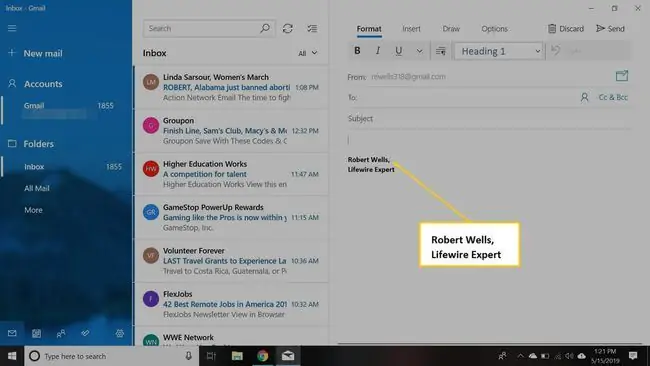
Yuav ua li cas ntxiv cov duab thiab formatting rau kos npe
Keeb kwm, Xa ntawv rau Windows 10 tsuas yog txhawb cov ntawv kos npe dawb xwb. Tam sim no, nws muaj peev xwm siv cov fonts sib txawv thiab ntxiv cov duab rau kos npe yam tsis muaj kev daws teeb meem. Siv lub toolbar saum toj no cov ntawv teb ntxiv cov kev sib txuas, cov duab, thiab cov ntawv sau rau koj kos npe. Koj tseem tuaj yeem suav nrog emojis.
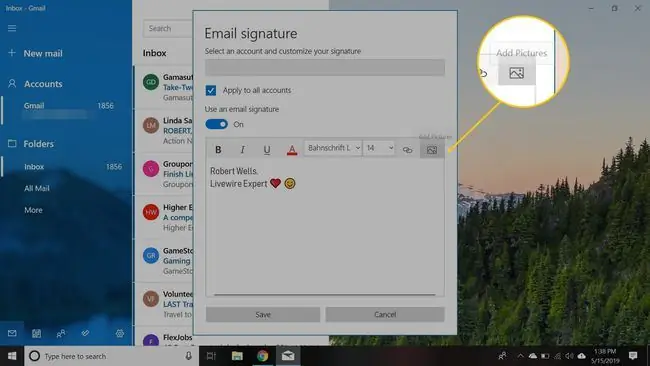
Lub tswv yim ua kom koj tus email kos npe
Thaum koj style koj tus email kos npe, ua kom yooj yim. Ib qho kos npe tsim nyog suav nrog:
- Ib ob peb kab ntawv (tsis ntau tshaj plaub lossis tsib)
- Cov ntawv sau yooj yim nrog ob peb xim
- Ib daim duab me lossis lub logo






